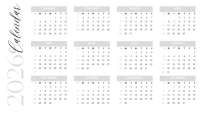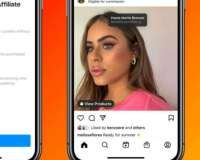KONTAN.CO.ID - JAKARTA. Simak cara install Microsoft Office 365 di perangkat laptop. Kini perkembangan aplikasi pemrosesan tulisan seperti Microsoft Office kian ringkas.
Salah satu pengembangan yang bisa dirasakan oleh pengguna adalah Microsoft Office 365.
Aplikasi Microsoft Office 365 adalah layanan berlangganan yang menawarkan aplikasi desktop Office 2019 (termasuk Word, Excel, dan PowerPoint) serta aplikasi web Office Online.
Ada beberapa tahapan dan cara mendaftar layanan ini dan menginstal aplikasi di laptop. Instruksi ini berlaku untuk Microsoft 365 Home pada perangkat Windows 10.
Baca Juga: Ini 3 Cara Mengatur AutoCorrect Microsoft Word 2003, 2007, dan 2013
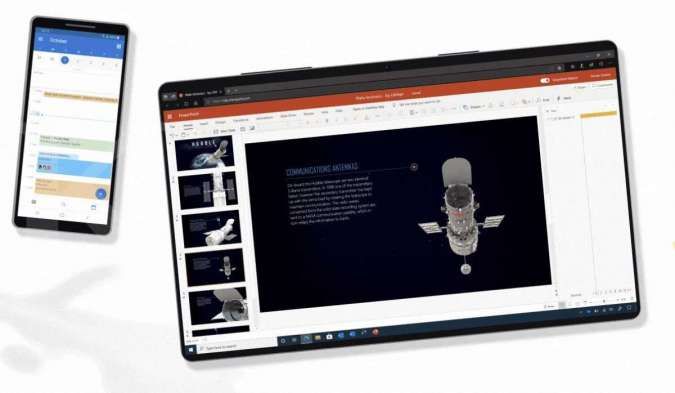
Fitur Microsoft Office 365
- Setiap pengguna mendapatkan kapasitas penyimpanan cloud hingga 1 TB untuk menyimpan dan berbagi file dengan aman.
- Integrasi dengan aplikasi Office memungkinkan penyimpanan dan akses dokumen dari mana saja.
- Microsoft Teams: Platform kolaborasi untuk chat, video meeting, dan berbagi file, ideal untuk kerja tim.
- SharePoint: Alat untuk kolaborasi tim dan manajemen konten berbasis web.
Baca Juga: Ini 7 Cara Mengatasi Microsoft Excel Not Responding yang Mudah Diterapkan
Tahapan Instalasi
Berikut ini panduan untuk instalasi dengan praktis bagi pemula, dilansir dari Life Wire.
1. Membeli Langganan Microsoft Office 365
Berlangganan Microsoft 365 melibatkan pemilihan versi Office yang diinginkan dan memberikan informasi pembayaran.
- Buka browser web dan kunjungi Office.com.
- Masuk ke akun Microsoft Anda.
- Setelah masuk, portal Office akan terbuka di mana Anda bisa mengakses aplikasi Office Online dan mengelola langganan Office Anda.
- Pilih tombol "Buy Office" (Beli Office).
- Pilih "Buy now" (Beli sekarang) jika ingin membayar biaya langganan tahunan.
- Atau, pilih "Or buy for $9.99 per month" (Atau beli seharga $9.99 per bulan) jika lebih suka membayar biaya langganan bulanan.
- Jika ingin mencoba Microsoft 365 sebelum membelinya, pilih "Try for free" (Coba gratis) dan daftar untuk uji coba selama 30 hari.
- Tinjau informasi di keranjang belanja dan pilih "Checkout" (Lanjutkan Pembayaran).
- Pilih jenis pembayaran: kartu kredit atau debit, PayPal, atau rekening bank.
- Masukkan detail pembayaran dan pilih "Save" (Simpan).
- Pilih "Place order" (Lakukan Pemesanan).
- Selesaikan transaksi.
Pesanan Anda akan diproses dan Anda akan menerima tanda terima melalui email.
2. Menginstal Microsoft Office 365
Setelah berlangganan Microsoft 365, langkah berikutnya adalah menginstal Office di PC Anda.
- Gunakan Laptop atau Perangkat tempat Anda ingin menginstal Office.
- Buka halaman portal Microsoft 365 dan masuk ke akun Microsoft Anda.
- Pilih tombol "Install Office" (Instal Office).
- Pada halaman Microsoft 365 Home, pilih "Install Office".
- Di layar "Download and install Microsoft 365 Home" (Unduh dan instal Microsoft 365 Home), pilih "Install" (Instal).
3. Proses pengunduhan dan instalasi
Proses ini tergantung pada browser yang Anda gunakan, mungkin muncul prompt untuk "Run" (Jalankan) atau "Save" (Simpan) file yang diunduh. Pilih "Run" (Jalankan).
Office akan mempersiapkan dan kemudian menginstal aplikasi Office. Setelah instalasi selesai, Office meminta Anda untuk memasukkan email atau nomor telepon untuk menerima tautan unduhan aplikasi mobile Office.
4. Mengaktifkan Microsoft Office 365
Setelah instalasi Office selesai, Anda perlu mengaktifkan langganan Anda.
- Buka salah satu aplikasi Office, misalnya, Word.
- Masukkan alamat email dan kata sandi Microsoft Anda.
- Pada layar "Accept the license agreement" (Terima perjanjian lisensi), pilih "Accept" (Terima).
- Aplikasi Office akan terbuka, dan Anda siap untuk membuat dokumen dan spreadsheet di Office.
Dengan mengikuti panduan ini, Anda dapat dengan mudah berlangganan dan menginstal Microsoft 365 di perangkat Anda, memastikan Anda dapat memanfaatkan semua fitur yang ditawarkan oleh Office.
Demikian informasi selengkapnya panduan dan cara install Microsoft Office 365 yang praktis diterapkan.
Cek Berita dan Artikel yang lain di Google News
/2020/07/22/7621099.jpg)